สุดยอดคู่มือสำหรับ HTTPS และ SSL สำหรับ WordPress
เผยแพร่แล้ว: 2021-12-30คุณเคยสังเกตไหมว่าเว็บไซต์โปรดส่วนใหญ่ของคุณมี URL ที่ขึ้นต้นด้วย HTTPS? คุณมักจะสังเกตเห็นเมื่อไม่มี S ซึ่งระบุว่า URL นั้นปลอดภัย นั่นเป็นเพราะว่าตอนนี้ Google ตั้งค่าสถานะเว็บไซต์ที่ไม่มีใบรับรอง SSL ซึ่งเป็นองค์ประกอบสำคัญของเว็บไซต์ที่ปลอดภัย เนื่องจากความปลอดภัยของเว็บไซต์มีความสำคัญมาก คุณจึงจำเป็นต้องเข้าใจ HTTPS และ SSL สำหรับ WordPress
หากคุณใช้งานเว็บไซต์ WordPress คุณจะต้องการให้มี SSL และ HTTPS เพื่อความปลอดภัยและความไว้วางใจของผู้เยี่ยมชมมากขึ้น เป็นโบนัสเพิ่มเติม เว็บไซต์ของคุณจะมีอันดับการค้นหา SEO ที่สูงขึ้น ดังนั้น หากคุณพร้อมที่จะเพิ่มการรักษาความปลอดภัยและการป้องกันอีกชั้นหนึ่งสำหรับทั้งเว็บไซต์ของคุณและผู้ใช้ที่เข้าชม โปรดอ่านต่อไป
HTTPS และ SSL คืออะไร?
HTTPS และ SSL สำหรับ WordPress เป็นของคู่กัน ด้วยตัวของมันเอง HTTP (คำนำหน้า URL ดั้งเดิม) หมายถึงโปรโตคอลการถ่ายโอนไฮเปอร์เท็กซ์ การติดตั้งใบรับรอง SSL (secure sockets layer) บนเว็บไซต์ของคุณจะทำให้ปลอดภัย เมื่อคุณติดตั้งใบรับรอง SSL หรือ TLS ที่เหมาะสมบนเว็บไซต์ของคุณ คำนำหน้า URL จะเปลี่ยนจาก HTTP เป็น HTTPS: โปรโตคอลการถ่ายโอนไฮเปอร์เท็กซ์ที่ปลอดภัย

มาเจาะลึกกันว่า HTTPS และ SSL คืออะไรและทำงานอย่างไร ตาม Mozilla Developer Network (MDN):
HTTPS (HyperText Transfer Protocol Secure) เป็นโปรโตคอล HTTP เวอร์ชันเข้ารหัส ใช้ SSL หรือ TLS เพื่อเข้ารหัสการสื่อสารทั้งหมดระหว่างไคลเอนต์และเซิร์ฟเวอร์ การเชื่อมต่อที่ปลอดภัยนี้ช่วยให้ลูกค้าสามารถแลกเปลี่ยนข้อมูลที่ละเอียดอ่อนกับเซิร์ฟเวอร์ได้อย่างปลอดภัย เช่น เมื่อทำกิจกรรมธนาคารหรือซื้อของออนไลน์
โดยพื้นฐานแล้ว HTTPS หมายความว่าเว็บไซต์ของคุณเข้ารหัสตั้งแต่ต้นทางถึงปลายทาง นั่นหมายความว่ามีเพียงลูกค้าสองคนในแต่ละด้านของธุรกรรมเท่านั้นที่สามารถอ่านข้อมูลได้ หากผู้ใช้หรือนิติบุคคลที่ประสงค์ร้ายขัดขวางการสื่อสาร พวกเขาจะไม่ได้อะไรเลยนอกจากอักขระที่สับสนและสุ่ม
ตอนนี้ ข้ามไปที่คำจำกัดความของ SSL ของ MDN:
Secure Sockets Layer หรือ SSL เป็นเทคโนโลยีความปลอดภัยมาตรฐานแบบเก่าสำหรับการสร้างลิงค์เครือข่ายที่เข้ารหัสระหว่างเซิร์ฟเวอร์และไคลเอนต์ เพื่อให้มั่นใจว่าข้อมูลทั้งหมดที่ส่งผ่านนั้นเป็นส่วนตัวและปลอดภัย เวอร์ชันปัจจุบันของ SSL คือเวอร์ชัน 3.0 ซึ่งเผยแพร่โดย Netscape ในปี 1996 และถูกแทนที่โดยโปรโตคอล Transport Layer Security (TLS)
เมื่อพูดถึง TLS กับ SSL นั้น TLS จะเป็นการติดตามผล SSL เป็นหลัก เช่นเดียวกับ SSL TLS สร้างการเชื่อมต่อที่เข้ารหัสระหว่างเซิร์ฟเวอร์และไคลเอนต์ โปรโตคอลทั้งสองส่งผลให้เว็บไซต์ WordPress ของคุณมีความปลอดภัยมากขึ้น
คุณต้องการ HTTPS และ SSL หรือไม่?
คำตอบสั้นๆ คือ ใช่ คุณต้องใช้ HTTPS และ SSL นอกเหนือจากการสร้างความไว้วางใจให้กับผู้เยี่ยมชมของคุณแล้ว ความปลอดภัยของเว็บไซต์ยังเป็นหนึ่งในความสามารถด้าน SEO ที่แข็งแกร่งอีกด้วย ในปี 2018 Google เริ่มติดธงเว็บไซต์โดยไม่มีใบรับรอง SSL หรือ TLS สิ่งนี้ไม่สนับสนุนให้ผู้ใช้นำทางไปยังไซต์ที่ไม่มีใบรับรอง SSL
หลายปีก่อน ใบรับรอง SSL มีราคาแพง อันที่จริงแล้วหลายพันดอลลาร์ เว็บไซต์ขนาดใหญ่ที่สร้างรายได้ เช่น Facebook และ Amazon แสดงไอคอนแม่กุญแจในหน้าต่างเบราว์เซอร์ของผู้ใช้ นั่นเป็นเพราะพวกเขามีงบประมาณที่จะซื้อใบรับรอง ในทางกลับกัน เว็บไซต์ WordPress ของผู้ใช้ทั่วไปมีคำนำหน้า HTTP ทุกวันนี้ ใบรับรอง SSL มีความจำเป็นและราคาไม่แพง
แม้ว่าตอนนี้ WordPress จะติดตั้งใบรับรอง SSL โดยอัตโนมัติในเว็บไซต์ใหม่ทุกแห่ง แต่คุณอาจมีโดเมนที่เก่ากว่าหรือไซต์ที่มีมายาวนานซึ่งต้องการการรักษาความปลอดภัย สามารถรับใบรับรอง SSL ฟรีสำหรับเว็บไซต์ WordPress ของคุณได้ หากคุณยังไม่มี โฮสต์ส่วนใหญ่ยังมีใบรับรอง SSL ฟรีหรือลดราคาซึ่งเป็นส่วนหนึ่งของแพ็คเกจโฮสติ้ง ด้วย HTTPS และ SSL สำหรับ WordPress ที่สามารถเข้าถึงได้ในขณะนี้ ไม่มีเหตุผลใดที่จะทำให้เว็บไซต์ของคุณมีความเสี่ยง
วิธีการติดตั้ง SSL สำหรับ WordPress
สงสัยว่าจะติดตั้ง SSL สำหรับ WordPress ได้อย่างไร? เราจะแนะนำขั้นตอนต่างๆ และแสดงวิธีการดำเนินการ
การใช้ปลั๊กอิน
เริ่มต้นด้วยการติดตั้ง SSL สำหรับ WordPress โดยใช้ปลั๊กอิน สำหรับบทช่วยสอนนี้ เราใช้ Really Simple SSL ปลั๊กอินนี้จะย้ายเว็บไซต์ WordPress ของคุณไปยัง SSL โดยอัตโนมัติ ดังนั้น หาก URL ของคุณยังคงแสดง HTTP แทนที่จะเป็น HTTPS ปลั๊กอินนี้จะดูแลปัญหาและช่วยให้คุณรักษาความปลอดภัยให้กับเว็บไซต์ของคุณ
ไปกันเถอะ
1. ไปที่หน้าปลั๊กอิน Really Simple SSL แล้วคลิกดาวน์โหลด บันทึกไฟล์ปลั๊กอิน .zip ลงในคอมพิวเตอร์ของคุณ

2. เปิดแท็บเบราว์เซอร์ใหม่ ลงชื่อเข้าใช้แดชบอร์ด WordPress แล้วคลิกปลั๊กอิน
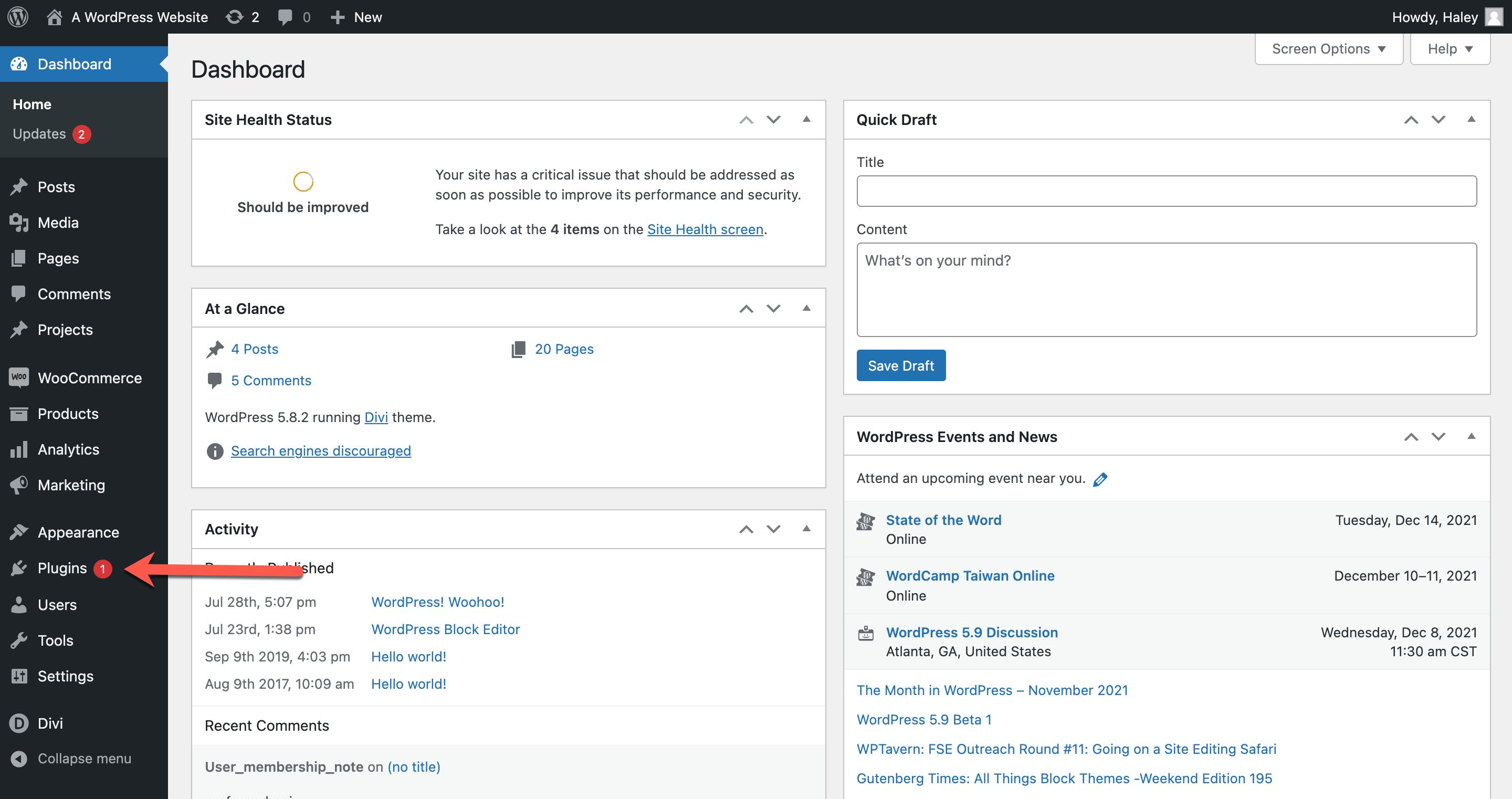
3. จากหน้าจอ Plugins ของคุณ ให้คลิก Add New

4. จากหน้าเพิ่มปลั๊กอิน ให้คลิกอัปโหลดปลั๊กอิน

5. ถัดไป อัปโหลดไฟล์ .zip ที่เชื่อมโยงกับปลั๊กอินของคุณ เลือกไฟล์ของคุณ จากนั้นคลิก ติดตั้งทันที
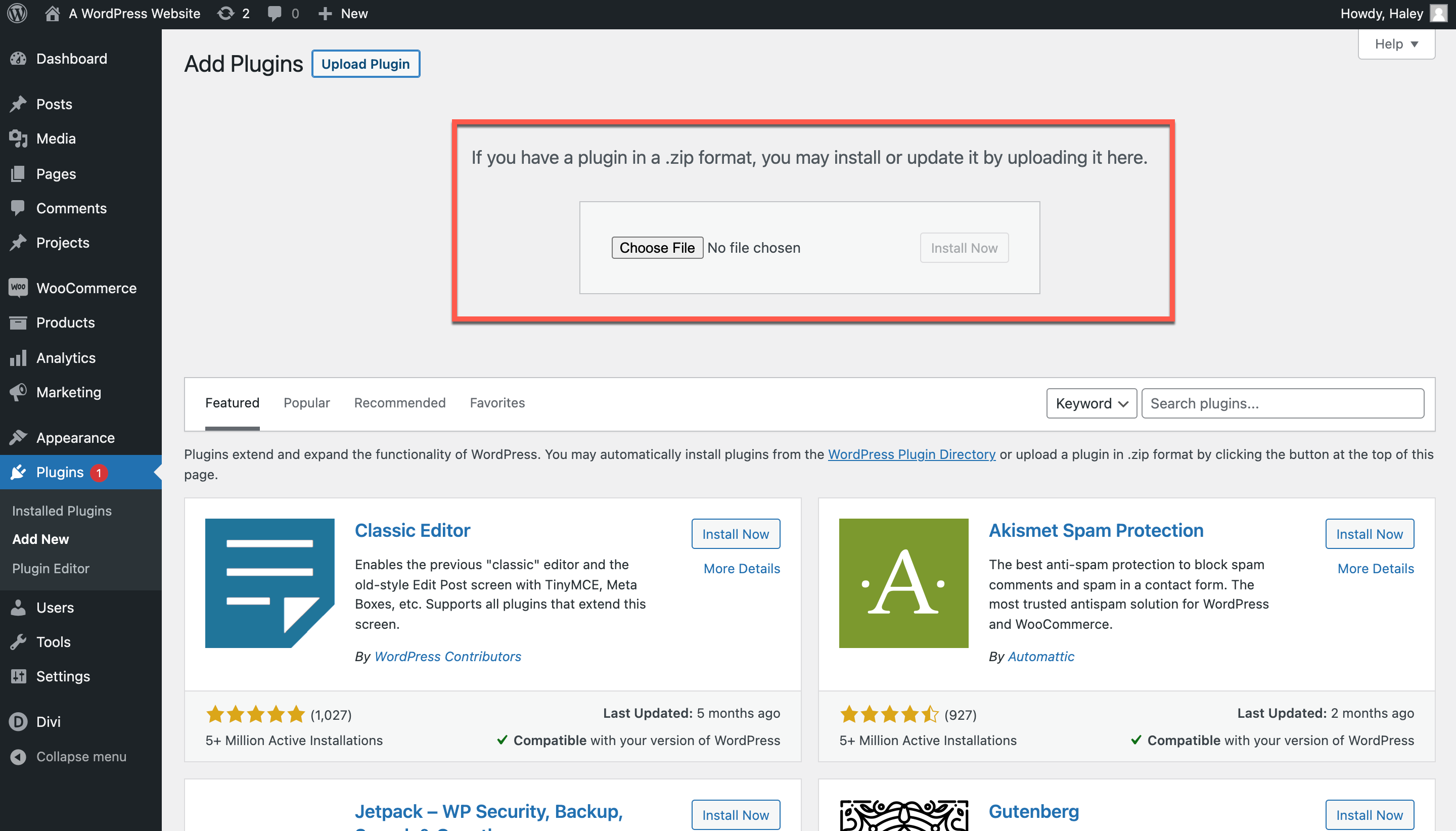
6. WordPress จะแสดงหน้าที่แสดงความคืบหน้าในการอัปโหลดของคุณ เมื่ออัปโหลดปลั๊กอินแล้ว ให้คลิก เปิดใช้งานปลั๊กอิน

การปรับเปลี่ยนปลั๊กอินที่เป็นไปได้
7. อย่างที่คุณเห็น มีใบรับรอง SSL ที่ตรวจพบบนเว็บไซต์ที่ฉันกำลังดำเนินการอยู่ แต่ถ้าเรายังไม่มี SSL ขั้นตอนต่อไปที่เราต้องพูดถึงคือ:
- การเปลี่ยนการอ้างอิง http:// ในไฟล์ .css และ .js เป็น https://
- การลบสคริปต์ สไตล์ชีต หรือรูปภาพที่มีต้นกำเนิดจากโดเมนที่ไม่มี SSL
- เข้าสู่ระบบอีกครั้ง (เพราะเมื่อคุณเปิดใช้งานปลั๊กอิน WordPress จะออกจากระบบ)
เมื่อคุณพร้อม คลิกเปิดใช้งาน SSL เพื่อสิ้นสุดการติดตั้ง ปลั๊กอินนี้จะเปลี่ยน URL เริ่มต้นของคุณเป็น HTTPS

8. ตอนนี้เปิดใช้งาน SSL แล้ว หน้าต่างปลั๊กอินแสดงให้ฉันเห็นถึงขั้นตอนที่ต้องดำเนินการเพื่อให้เว็บไซต์ปลอดภัยยิ่งขึ้น Very Simple SSL มีบทความและแหล่งข้อมูลเพื่อช่วยฉันปรับแต่งการตั้งค่าความปลอดภัยให้อยู่ในระดับที่เหมาะสมที่สุด ฉันสามารถดำเนินการได้ทีละรายการเพื่อเพิ่มประสิทธิภาพความปลอดภัยของฉัน
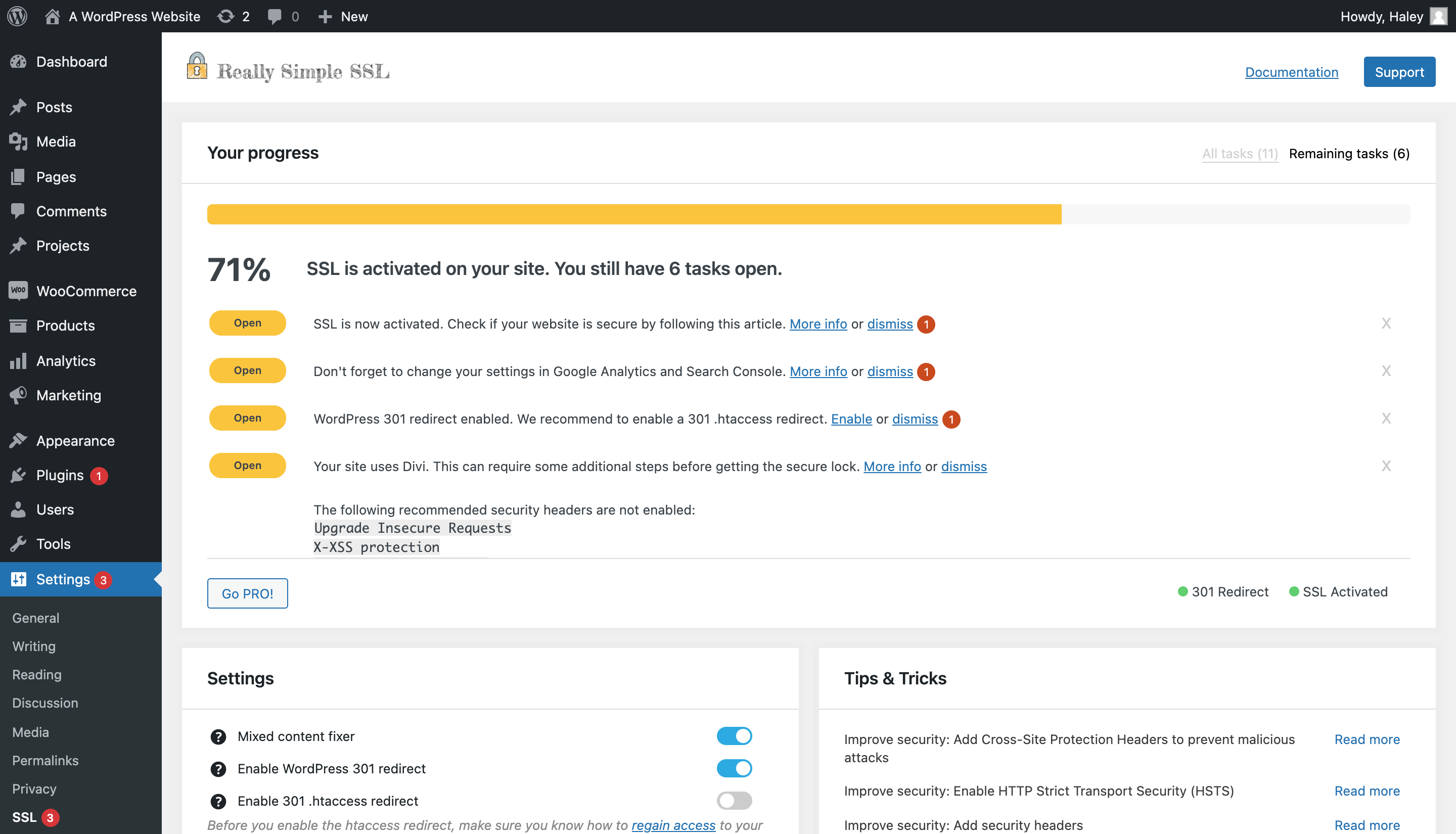
คุณกำลังใช้งาน Divi บนไซต์ WordPress ของคุณหรือไม่? ผู้ใช้บางรายที่มี Divi ประสบปัญหากับเนื้อหาแบบผสมเมื่อติดตั้ง Really Simple SSL หากเป็นกรณีนี้ จะต้องล้างแคช Divi เพื่อแก้ไขปัญหา อ่านเพิ่มเติมเกี่ยวกับวิธีการแก้ไขปัญหาที่นี่
ตรวจสอบการตั้งค่าปลั๊กอิน SSL
ตอนนี้ ได้เวลานำทางไปยังหน้าปลั๊กอินหลักของคุณ และตรวจสอบการตั้งค่าบนปลั๊กอิน SSL ของคุณ เพียงคลิกการตั้งค่าเพื่อเริ่มต้น คุณจะเห็นรายการตรวจสอบทรัพยากรเหมือนเดิม เพียงเลื่อนหน้าลงเพื่อดูว่าคุณสามารถสลับการตั้งค่าได้ที่ไหน

การตั้งค่าเริ่มต้นของปลั๊กอินควรเพียงพอ แต่คุณสามารถปรับเปลี่ยนได้ตลอดเวลา ในขั้นต้น คุณต้องการตรวจสอบให้แน่ใจว่ามีการตรวจสอบผู้ให้บริการเนื้อหาผสม เป็นไปได้มากว่าจะมีคนเลือกอยู่แล้ว หากไม่ใช่ ให้ตรวจสอบและบันทึกหน้า

อย่าลืมอ่านเอกสารแนบก่อนที่จะเปลี่ยนการตั้งค่าของคุณ
แค่นั้นแหละ! คุณได้ติดตั้ง SSL สำหรับ WordPress ผ่านปลั๊กอิน
การติดตั้งด้วยตนเอง
ตอนนี้ มาดูวิธีการติดตั้ง SSL สำหรับ WordPress ด้วยตนเองกัน เราจะเริ่มต้นด้วยการเปิดแท็บเบราว์เซอร์ใหม่และไปที่ SSL For Free (ZeroSSL)
1. จากหน้าแรก ให้ป้อน URL ของไซต์ของคุณในแถบข้อความแล้วคลิกสร้างใบรับรอง SSL ฟรี

2. คุณจะได้รับแจ้งให้สร้างบัญชี เมื่อคุณทำเสร็จแล้ว ไซต์จะเปลี่ยนเส้นทางคุณไปยังโฮมเพจ ZeroSSL จากนั้นคลิก ใบรับรองใหม่
3. ในหน้าถัดไป คุณสามารถป้อนโดเมนของคุณในกล่องข้อความ จากนั้นคลิก ขั้นตอนต่อไป

4. คุณสามารถเลือกได้ว่าจะสร้างใบรับรอง 90 วันฟรีหรือใบรับรอง 1 ปี (ชำระเงิน) หากคุณเลือกแบบที่มีอายุการใช้งาน 90 วัน คุณจะต้องเข้าไปใหม่และสร้างใหม่ทุกๆ 90 วัน เมื่อคุณเลือกตัวเลือกที่ต้องการแล้ว ให้คลิกขั้นตอนถัดไป

5. ถัดไป คุณสามารถให้โปรแกรมสร้างคำขอลงนามใบรับรอง (CSR) โดยอัตโนมัติหากต้องการ คุณสามารถกรอกข้อมูลด้วยตนเองได้เช่นกัน จุดประสงค์คือเพื่อยืนยันตัวตนของคุณและข้อเท็จจริงที่ว่าคุณเป็นเจ้าของโดเมนที่คุณกำลังสร้าง SSL ให้ จากนั้น คุณจะได้รับแจ้งให้เลือกแผนที่คุณต้องการ
การยืนยันโดเมนและ SSL สำหรับการติดตั้ง WordPress ด้วยตนเอง
6. คุณจะถูกขอให้ยืนยันโดเมนของคุณ คุณสามารถทำสิ่งนี้ได้สามวิธี:
- ผ่านการยืนยันอีเมล
- โดยการเพิ่มระเบียน CNAME ใหม่บนเซิร์ฟเวอร์โฮสต์ของคุณ
- ผ่านการอัปโหลดไฟล์ HTTP
ขึ้นอยู่กับตัวเลือกที่คุณเลือก ทำตามคำแนะนำที่ให้ไว้บนเว็บไซต์

7. เมื่อโดเมนของคุณได้รับการยืนยันแล้ว ไซต์จะสร้างใบรับรอง SSL ของคุณ คุณสามารถดาวน์โหลดใบรับรองของคุณ จากนั้นคลิกขั้นตอนถัดไป

8. ตอนนี้ คุณจะต้องอัปโหลดใบรับรอง SSL ไปยัง cPanel ของคุณ กระบวนการนี้อาจดูแตกต่างออกไปเล็กน้อยขึ้นอยู่กับโฮสต์ที่คุณใช้ สำหรับคำแนะนำทีละขั้นตอน ให้มองหาโฮสต์ของคุณในรายการนี้จาก ZeroSSL ซึ่งจะแนะนำคุณตลอดขั้นตอนการติดตั้ง SSL สำหรับ WordPress ให้เสร็จสิ้น
สำหรับวัตถุประสงค์ของบทความนี้ ฉันจะแสดงให้คุณเห็นว่าหน้าตาเป็นอย่างไรผ่าน Bluehost cPanel ของฉัน
9. ขั้นแรก ไปที่ cPanel ของคุณและเลื่อนลงไปที่ส่วนความปลอดภัย คลิก SSL/TLS

10. คลิก “สร้าง ดู อัปโหลด หรือลบใบรับรอง SSL”
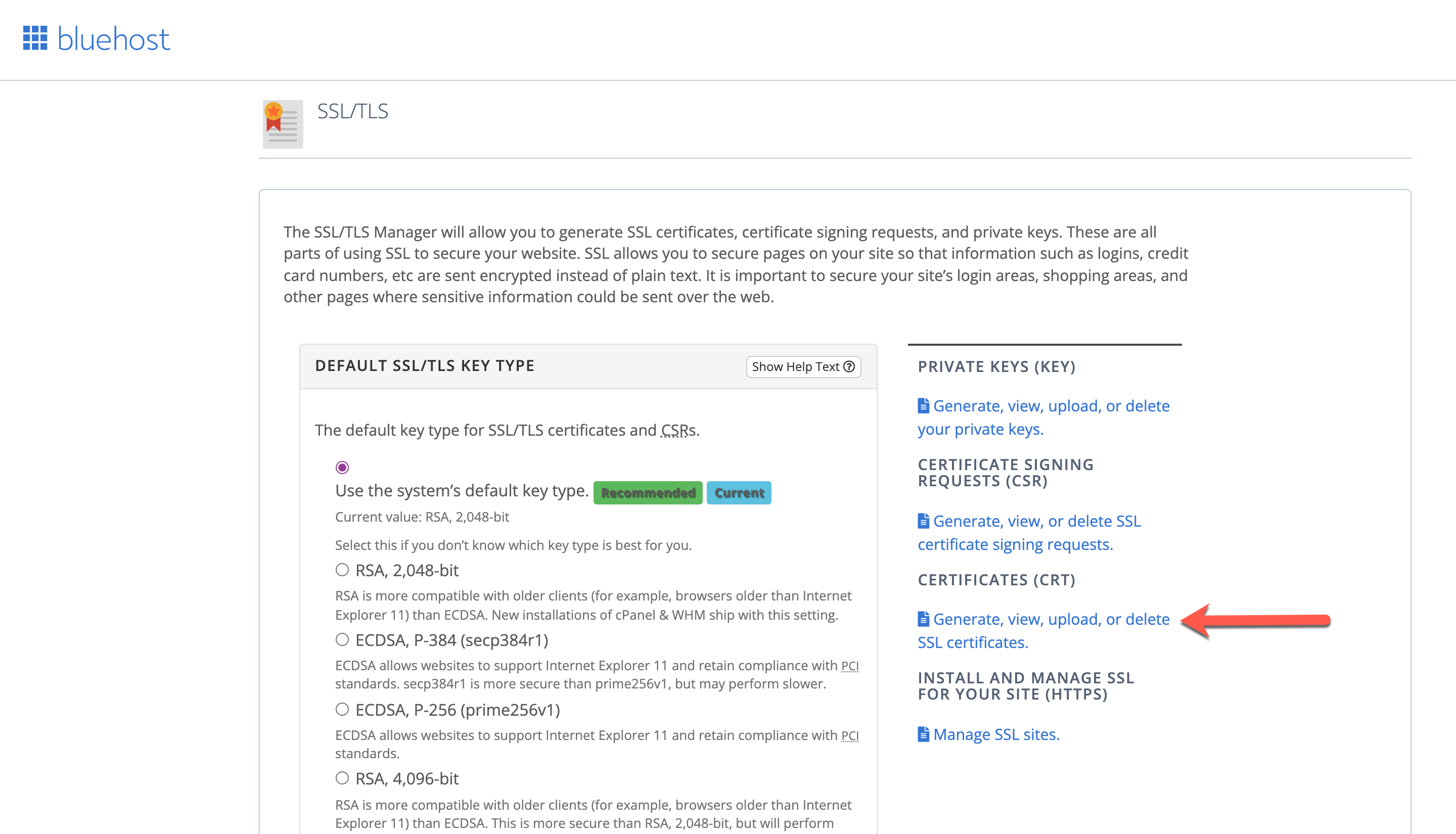
11. คุณจะเห็นรายการใบรับรองบนเซิร์ฟเวอร์ของคุณในขณะนี้ เลื่อนลงไปที่ส่วน "อัปโหลดใบรับรองใหม่"

12. ตอนนี้ คุณมีทางเลือกสองสามทาง คุณสามารถ:
- เปิดเครื่องรูดใบรับรอง SSL ที่คุณดาวน์โหลดจาก ZeroSSL จากนั้นอัปโหลดไฟล์ .crt
- หรือคุณสามารถเปิดไฟล์ .crt ในโปรแกรมแก้ไขข้อความพื้นฐาน คัดลอกข้อความทั้งหมดของใบรับรอง จากนั้นกลับมาที่ cPanel ของคุณแล้ววางลงในกล่องข้อความที่ระบุว่า "อัปโหลดใบรับรองใหม่" ซึ่งรวมถึงข้อความส่วนหัวและส่วนท้ายที่ระบุจุดเริ่มต้นและจุดสิ้นสุดของใบรับรอง
13. คลิกอัปโหลดใบรับรอง หลังจากนั้น คุณจะต้องตรวจสอบอีกครั้งว่าการติดตั้งสำเร็จหรือไม่ คุณสามารถตรวจสอบใบรับรองของคุณได้บนแดชบอร์ด ZeroSSL หรือลองไปที่ URL ของคุณด้วยคำนำหน้า https:// เพื่อดูว่าเหมาะกับคุณหรือไม่
แค่นั้นแหละ!
คำถามที่พบบ่อยเกี่ยวกับ SSL และ HTTPS
ตอนนี้ มาดูคำถามที่พบบ่อยเกี่ยวกับ HTTPS และ SSL สำหรับ WordPress กัน
ฉันจะทราบได้อย่างไรว่าไซต์ของฉันมีใบรับรอง SSL
เปิดหน้าต่างเบราว์เซอร์ใหม่และไปที่เว็บไซต์ของคุณ มองไปทางซ้ายของคำนำหน้า URL หน้าต่างเบราว์เซอร์ของคุณควรแสดงไอคอนแม่กุญแจถัดจาก URL หรือคลิกเข้าไปในกล่องข้อความ แล้วคุณจะเห็น HTTPS ปรากฏขึ้น
SSL และ HTTPS จะทำให้เว็บไซต์ของฉันช้าลงหรือไม่
SSL และ HTTPS สามารถทำให้เว็บไซต์ของคุณช้าลงเล็กน้อย อย่างไรก็ตาม หากผู้เยี่ยมชมเว็บไซต์ของคุณพบหน้าจอแสดงข้อผิดพลาดของ Google ซึ่งทำให้พวกเขาไม่สามารถเข้าถึงเว็บไซต์ HTTP ของคุณได้ตั้งแต่แรก นั่นก็เป็นปัญหามากกว่า คุณจะต้องเสียสละความเร็วเพียงเล็กน้อยสำหรับเว็บไซต์ที่ปลอดภัยที่ผู้ใช้ไว้วางใจ หรือคุณจะจัดการกับอัตราตีกลับที่สูงจากไซต์ที่ไม่ปลอดภัย
ฉันติดตั้งใบรับรอง SSL แล้ว แต่ไซต์ของฉันยังคงแสดงว่าไม่ปลอดภัย ฉันทำอะไรตอนนี้?
ตรวจสอบอีกครั้งว่าการติดตั้งของคุณสำเร็จหรือไม่ คุณสามารถทำได้ใน WordPress โดยไปที่หน้าการตั้งค่าปลั๊กอิน หรือตรวจสอบการติดตั้งด้วยตนเองผ่านแดชบอร์ด ZeroSSL อาจมีการตั้งค่าบางอย่างที่คุณต้องสลับ หรือคุณอาจต้องดำเนินการแก้ไขปัญหา
หากคุณพบข้อผิดพลาด SSL อย่างต่อเนื่องในเว็บไซต์ของคุณ คุณอาจต้อง:
- บังคับ HTTP เป็น HTTPS เปลี่ยนเส้นทาง
- แก้ไขข้อผิดพลาดของเนื้อหาผสม (ภาพที่เสียหาย)
- ตรวจสอบปลั๊กอินและธีมที่มีอยู่เพื่อหาข้อผิดพลาด
- แก้ไขการวนรอบการเปลี่ยนเส้นทาง
- แก้ไขปัญหาเพิ่มเติมเกี่ยวกับใบรับรอง SSL ของคุณ ซึ่งอาจแสดงคำเตือนใบรับรองที่ไม่ถูกต้อง (ซึ่งในกรณีนี้ คุณสามารถต่ออายุได้)
ในการตรวจสอบข้อผิดพลาด SSL คุณสามารถคลิกขวาที่เว็บไซต์ของคุณและเลือกตรวจสอบในเมนูแบบเลื่อนลง ข้อผิดพลาดจะถูกเน้นด้วยสีแดง คุณสามารถรายงานข้อผิดพลาดไปยังผู้เขียนปลั๊กอินหรือธีม ผู้ให้บริการเว็บโฮสติ้ง หรือทีมสนับสนุนด้านเทคนิคของคุณ ขึ้นอยู่กับว่าไซต์ของคุณโฮสต์และตั้งค่าที่ไหนและอย่างไร
หากคุณไม่ใช่นักพัฒนาซอฟต์แวร์ ไม่ควรพยายามปรับแต่งปลั๊กอินหรือธีมของคุณ ง่ายเกินไปที่จะทำลายสิ่งที่คุณไม่ทราบหรือส่งผลกระทบต่อไซต์ของคุณในวงกว้าง
คุณควรจะได้รับความช่วยเหลือจำนวนหนึ่ง ทั้งนี้ขึ้นอยู่กับเครื่องมือที่คุณเลือก คุณสามารถถามคำถามในฟอรัมที่เปิดอยู่ ทำตามคำแนะนำในการแก้ปัญหา หรือติดต่อโฮสต์ของคุณเพื่อขอความช่วยเหลือ หากคุณใช้งาน Divi เรามีทีมแชทสดที่สามารถช่วยคุณได้เช่นกัน เป็นไปได้มากว่าคุณจะสามารถขอความช่วยเหลือจากบุคคลอื่นที่มีความเชี่ยวชาญในปัญหาที่คุณประสบอยู่
ฉันจะแก้ไขข้อผิดพลาดของเนื้อหาผสมได้อย่างไร
ข้อผิดพลาดของเนื้อหาแบบผสมเกิดขึ้นเมื่อคุณติดตั้ง SSL สำหรับ WordPress แต่เว็บไซต์ของคุณยังคงเห็นว่าเนื้อหาบางส่วนไม่ปลอดภัย คุณอาจสังเกตเห็นภาพที่หายไป เป็นต้น ในการแก้ไขปัญหานี้ คุณสามารถตั้งค่าไซต์ WordPress ให้แสดงเนื้อหาผสมได้
คุณสามารถแก้ไขข้อผิดพลาดของเนื้อหาแบบผสมได้โดยการติดตั้งและเปิดใช้งานปลั๊กอิน SSL Insecure Content Fixer หากคุณยังคงได้รับข้อผิดพลาดเกี่ยวกับเนื้อหาแบบผสม อาจเป็นไปได้ว่ามีบางอย่างผิดปกติในฐานข้อมูลของคุณ คุณจะต้องใช้ขั้นตอนเพิ่มเติมสองสามขั้นตอนเพื่อแก้ไขปัญหานั้น รวมถึงการติดตั้งและเรียกใช้ปลั๊กอิน Better Search and Replace เราได้เขียนโพสต์ที่จะแนะนำคุณเกี่ยวกับการแก้ไขข้อผิดพลาดของเนื้อหาผสมที่นี่
ฉันจะบังคับ HTTPS ได้อย่างไร
หากต้องการบังคับ HTTPS คุณอาจต้องตั้งค่าการเปลี่ยนเส้นทางอัตโนมัติจาก HTTP เป็น HTTPS การบังคับเปลี่ยนเส้นทางอัตโนมัติจะทำให้ผู้ใช้ไม่สามารถเปิดเว็บไซต์เวอร์ชัน HTTP ของคุณได้ ซึ่งในทางเทคนิคแล้วยังคงมีอยู่
นี่คือบทช่วยสอนจาก Name.com ที่จะแนะนำคุณตลอดกระบวนการผ่าน cPanel หรือคุณสามารถแก้ไขปัญหานี้ได้โดยตรงในไฟล์ . htaccess ผ่านไคลเอนต์ FTP ของคุณ บทช่วยสอนนี้จาก Dreamhost จะนำคุณผ่านขั้นตอนต่างๆ ในการบังคับให้ไซต์ของคุณโหลดได้อย่างปลอดภัย
ใบรับรอง SSL ราคาเท่าไหร่?
ใบรับรอง SSL มีราคาแตกต่างกันไป ตั้งแต่ฟรีไปจนถึงประมาณ 1,000 ดอลลาร์ต่อปี โดยเฉลี่ยแล้วจะมีราคาถูกกว่ามาก ราคาขึ้นอยู่กับบริการที่คุณเลือกและระดับการสนับสนุนที่คุณต้องการ
ใบรับรอง SSL แบบฟรีและแบบชำระเงินมีความแตกต่างกันหรือไม่?
ไม่ใช่ในแง่ของการทำงาน ใบรับรอง SSL ทั้งแบบฟรีและแบบชำระเงินให้ความปลอดภัยแก่ผู้ใช้ปลายทางเท่ากัน อย่างไรก็ตาม ใบรับรอง SSL แบบชำระเงินมักจะได้รับการสนับสนุนทางเทคนิคเพิ่มเติมและการตรวจสอบที่ละเอียดยิ่งขึ้น หากคุณพอใจกับการแก้ปัญหา SSL ด้วยตัวเอง การใช้ใบรับรองฟรีอาจใช้ได้ผลสำหรับคุณ แต่ถ้าคุณคิดว่าคุณอาจต้องการการสนับสนุนทางเทคนิคอย่างต่อเนื่อง และคุณไม่ต้องการที่จะติดตั้งใบรับรองฟรีใหม่ทุกครั้งที่ใบรับรองปัจจุบันของคุณหมดอายุ ใบรับรอง SSL แบบชำระเงินอาจเป็นตัวเลือกที่ดีกว่า
ฉันต้องต่ออายุใบรับรอง SSL หรือไม่
การต่ออายุใบรับรอง SSL ขึ้นอยู่กับโฮสต์ของคุณ หากคุณกำลังใช้โฮสต์ที่มีใบรับรอง SSL เป็นส่วนหนึ่งของแผนบริการพื้นที่ของคุณ คุณสามารถตั้งค่าให้ต่ออายุโดยอัตโนมัติได้ (และในปัจจุบันนี้ หลายคนได้รับการตั้งค่าในลักษณะนี้ ดังนั้นผู้ใช้จะไม่ต้องแตะต้องพวกเขา) หากคุณใช้ตัวเลือกใบรับรอง SSL 90 วันหรือ 1 ปีจาก ZeroSSL คุณจะต้องต่ออายุใบรับรอง SSL ด้วยตนเองเป็นระยะ
บทสรุป
เมื่อคุณทราบวิธีการติดตั้งและแก้ไขปัญหาใบรับรอง SSL ของคุณแล้ว ก็ถึงเวลารักษาความปลอดภัยให้กับไซต์ WordPress ของคุณ HTTPS และ SSL สำหรับ WordPress มีความสำคัญอย่างยิ่งต่อความสำเร็จของเว็บไซต์ของคุณและระดับความไว้วางใจจากผู้ใช้ (และกับ Google) หากคุณต้องการให้เว็บไซต์ของคุณใช้งานได้ไม่เพียงแค่ในตอนนี้ แต่ในอนาคต อย่าลืมล็อคเว็บไซต์ด้วย HTTPS และ SSL
คุณประสบปัญหากับ SSL สำหรับ WordPress หรือไม่? คุณเข้าใกล้การแก้ปัญหาเหล่านี้อย่างไร? แสดงความคิดเห็นด้านล่างและแจ้งให้เราทราบ
ภาพเด่นของบทความโดย Eny Setiyowati / shutterstock.com
